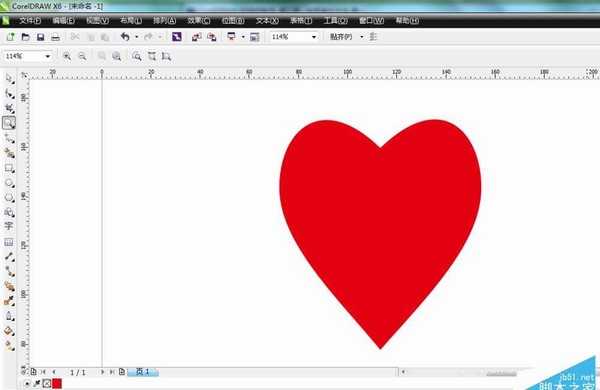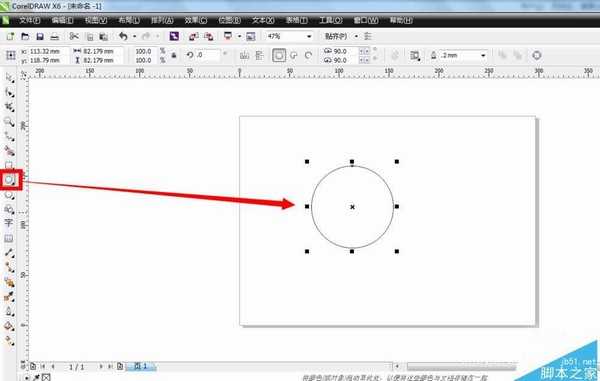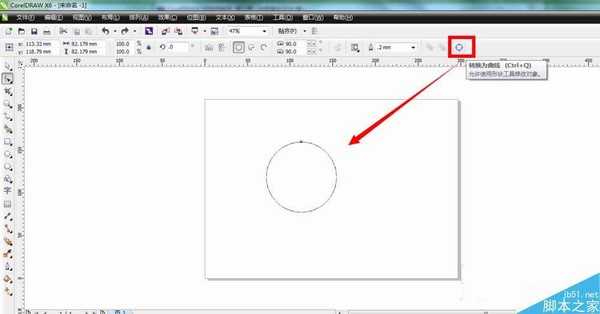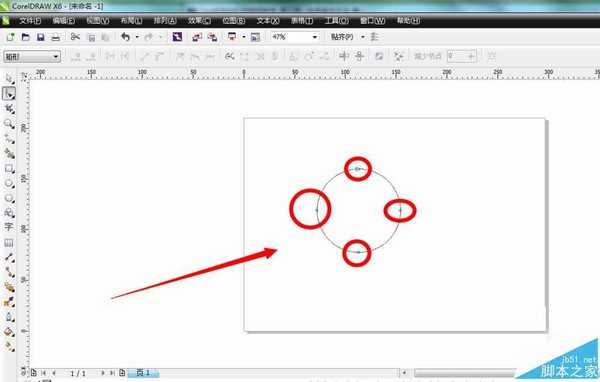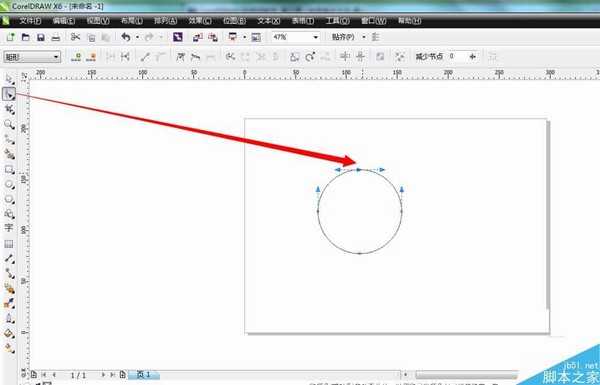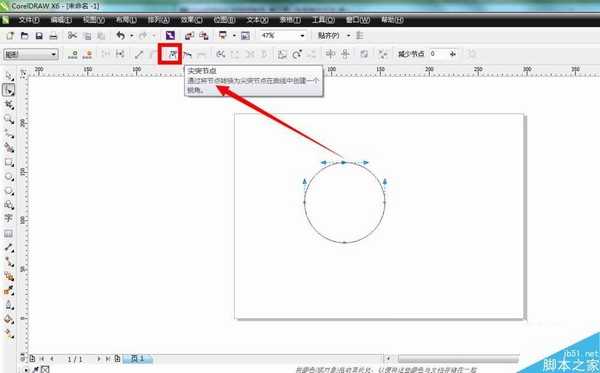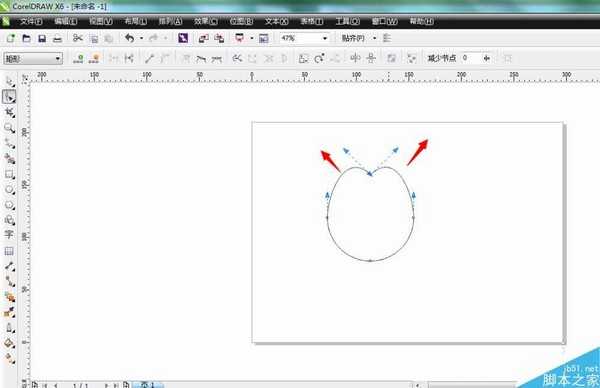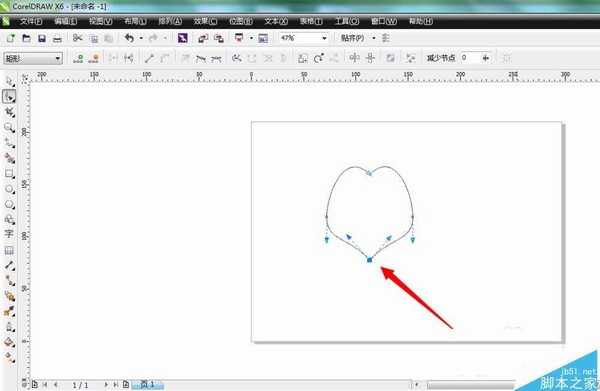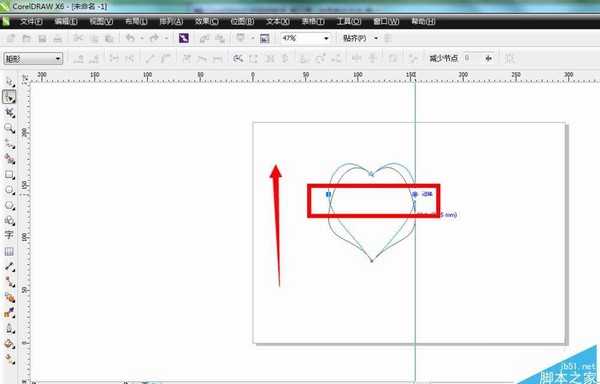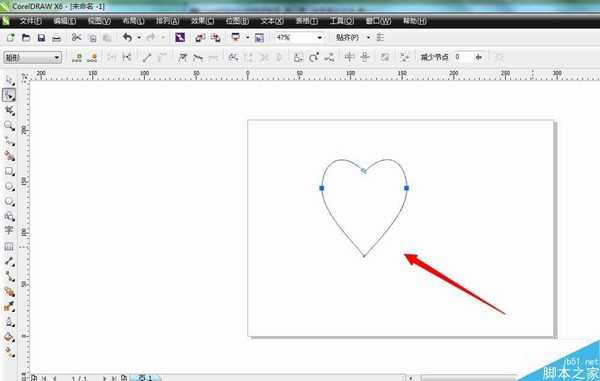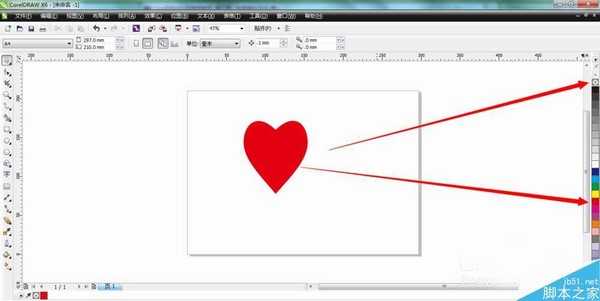DDR爱好者之家 Design By 杰米
想要使用cdr软件来画一个漂亮的心形红心图案,具体需要怎样画呢?其实方法很简单,希望这篇文章能对大家有所帮助!
1、首先,按住电脑键盘上的ctrl键,使用椭圆形工具在空白的页面上画一个正圆
2、接着点击页面上方的工具栏里面的“转换为曲线”按钮,准备把我们的正圆图形转换为一个曲线
3、点击切换到“形状工具”,可以看到正圆上面有四个节点
4、用形状工具,在最上方的节点上单击一下,就会出现了方向线
5、接着用鼠标点击一下工具栏里面的“尖突节点”按钮,把正圆的最上方的一个对称的节点转换为尖突节点
6、接着用鼠标分别把正圆上方的节点的左右两条方向线往上提,大概如图所示的样子
7、使用同样的操作步骤,把正圆底下的节点也变成尖突节点,并且把两边的方向线往上提
8、然后框选住中间的两个节点,按住键盘上的ctrl键,把中间的那两个节点垂直一起往上提
9、待我们松手确定以后,一个心形的图形框架就出来了
10、最后我们再把心形图形填充为红色,去掉黑色描边,就可以得到一个漂亮的心形红心图案了。
以上就是cdr画一个漂亮的心形红心图案方法介绍,操作很简单的,大家按照上面步骤进行操作即可,希望大家喜欢!DDR爱好者之家 Design By 杰米
广告合作:本站广告合作请联系QQ:858582 申请时备注:广告合作(否则不回)
免责声明:本站资源来自互联网收集,仅供用于学习和交流,请遵循相关法律法规,本站一切资源不代表本站立场,如有侵权、后门、不妥请联系本站删除!
免责声明:本站资源来自互联网收集,仅供用于学习和交流,请遵循相关法律法规,本站一切资源不代表本站立场,如有侵权、后门、不妥请联系本站删除!
DDR爱好者之家 Design By 杰米
暂无评论...
RTX 5090要首发 性能要翻倍!三星展示GDDR7显存
三星在GTC上展示了专为下一代游戏GPU设计的GDDR7内存。
首次推出的GDDR7内存模块密度为16GB,每个模块容量为2GB。其速度预设为32 Gbps(PAM3),但也可以降至28 Gbps,以提高产量和初始阶段的整体性能和成本效益。
据三星表示,GDDR7内存的能效将提高20%,同时工作电压仅为1.1V,低于标准的1.2V。通过采用更新的封装材料和优化的电路设计,使得在高速运行时的发热量降低,GDDR7的热阻比GDDR6降低了70%。
更新日志
2024年11月02日
2024年11月02日
- 陈奕迅《准备中 SACD》[日本限量版] [WAV+CUE][1.2G]
- TWINS.2004-SUCHABETTERDAY精美礼盒特别版2CD【英皇娱乐】【WAV+CUE】
- 音乐磁场.1991-1998-音乐磁场系列22CD【瑞星】【WAV+CUE】
- 韦绮姗.1993-LOVE.ME.ONCE.AGAIN【永高创意】【WAV+CUE】
- 蔡琴《金装蔡琴》XRCD2引进版[WAV+CUE][1G]
- 低音皇后官灵芝.2010 -《低霸度精选17首》2CD 天碟[WAV+CUE][1.2G]
- 孙露《如果没有你》1:1母盘直刻版[WAV分轨][512M]
- lol全球总决赛lpl三号种子是谁 S14全球总决赛lpl三号种子队伍
- lol全球总决赛lcs二号种子是谁 S14全球总决赛lcs二号种子队伍
- lol全球总决赛lck一号种子是谁 S14全球总决赛lck一号种子队伍
- BradMehldau-ApresFaure(2024)[24-96]FLAC
- IlCannone-FrancescaDegoPlaysPaganinisViolin(2021)[24-96]FLAC
- Tchaikovsky,Babajanian-PianoTrios-Gluzman,Moser,Sudbin[FLAC+CUE]
- 费玉清.1987-费玉清十周年旧曲情怀4CD【东尼】【WAV+CUE】
- 群星.2024-春花焰电视剧影视原声带【TME】【FLAC分轨】